Ejercicio: Prueba de la instancia de Application Gateway
El último paso es probar la instancia de Application Gateway y comprobar que implementa el equilibrio de carga y que no intenta dirigir el tráfico a un servidor web que no está disponible. También es necesario asegurarse de que el enrutamiento basado en ruta de acceso funciona correctamente.
Probar el equilibrio de carga para la aplicación web de registro de vehículos
En Cloud Shell, ejecute el siguiente comando para generar la dirección URL raíz de Application Gateway:
echo http://$(az network public-ip show \ --resource-group $RG \ --name appGatewayPublicIp \ --query dnsSettings.fqdn \ --output tsv)Mediante un explorador web, navegue hasta el sitio web de la dirección URL devuelta por el comando anterior. Se trata de la dirección de la instancia de Application Gateway. Compruebe que se muestra la página principal de la aplicación web de registro de vehículos. Fíjese en el nombre del servidor web que está usando, tal como se muestra en el pie de página (webServer1 o webServer2).
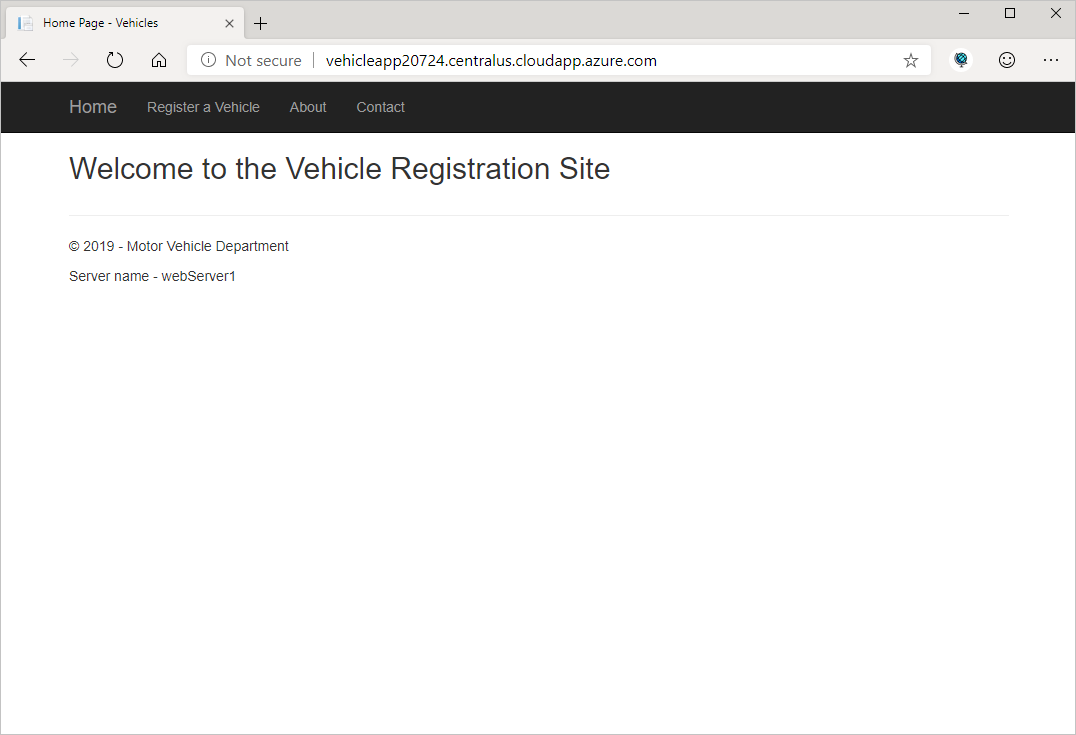
Seleccione Actualizar en la barra de direcciones del explorador web. Tenga en cuenta que la sesión ahora debería estar conectada a un servidor web diferente. En esta configuración, Application Gateway usa equilibrio de carga round robin.
Seleccione Registrar un vehículo, escriba los detalles de un vehículo y, a continuación, seleccione Registrar.
Seleccione Actualizar varias veces. Las solicitudes deberían oscilar entre servidores.
Probar la resistencia de Application Gateway en un servidor con errores
En Cloud Shell, ejecute el siguiente comando para detener y desasignar la máquina virtual para webServer1:
az vm deallocate \ --resource-group $RG \ --name webServer1Vuelva a la aplicación en el explorador web y seleccione Actualizar varias veces. Tenga en cuenta que el explorador web ahora solo se conecta a webServer2.
En la ventana de Cloud Shell de la derecha, reinicie la instancia de webServer1:
az vm start \ --resource-group $RG \ --name webServer1Vuelva a la aplicación web en el explorador web y seleccione Actualizar varias veces. Debería ver que las solicitudes ahora se vuelven a distribuir entre los dos servidores web.
Ha comprobado que la aplicación web se está ejecutando. Application Gateway usa el equilibrio de carga para distribuir las solicitudes entre servidores. Application Gateway detecta si un servidor tiene errores y no enrutará las solicitudes a un servidor que no esté disponible.
Probar el enrutamiento basado en ruta de acceso
Ahora vamos a probar el enrutamiento basado en ruta de acceso. Recuerde que las direcciones URL a la raíz del sitio y con /VehicleRegistration/ se enrutarán al vmPool que contiene nuestras máquinas virtuales, y las solicitudes a /LicenseRenewal/ se enrutarán al appServicePool que contiene nuestra instancia de App Service.
Acaba de comprobar que el enrutamiento a la página raíz funciona, puesto que pudo extraer la página de registro de vehículos. Probemos ahora las otras rutas para confirmar que funcionan.
Ahora seleccione Registrar un vehículo en la página de puerta de enlace de la aplicación. Esto debería abrir la página de Registro de vehículos para el sitio de registro de vehículos. Con /VehicleRegistration/ en la dirección URL, se enruta al vmPool donde se ejecuta nuestro sitio de registro de vehículos.
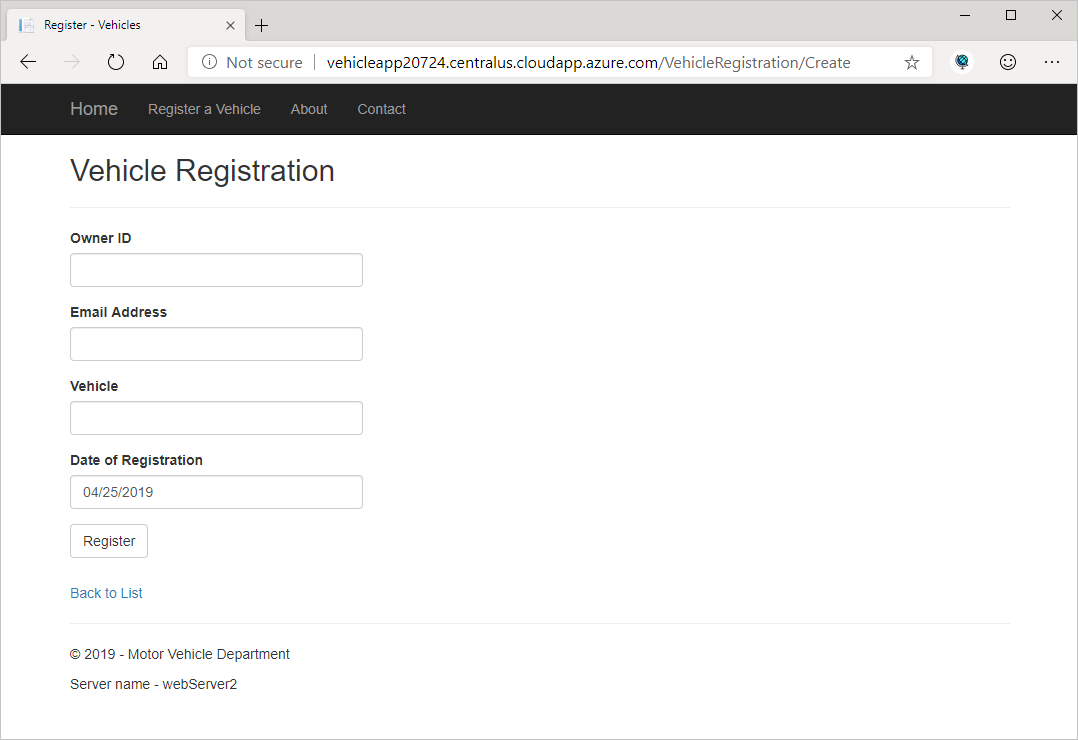
Ahora visite
http://<vehicleAppGateway>/LicenseRenewal/Create. Esto debería llevarle a la página de renovación de licencias que se ejecuta en App Service. Con /LicenseRenewal/ en la dirección URL, se enruta al appServicePool donde se ejecuta nuestro sitio de renovación de licencias.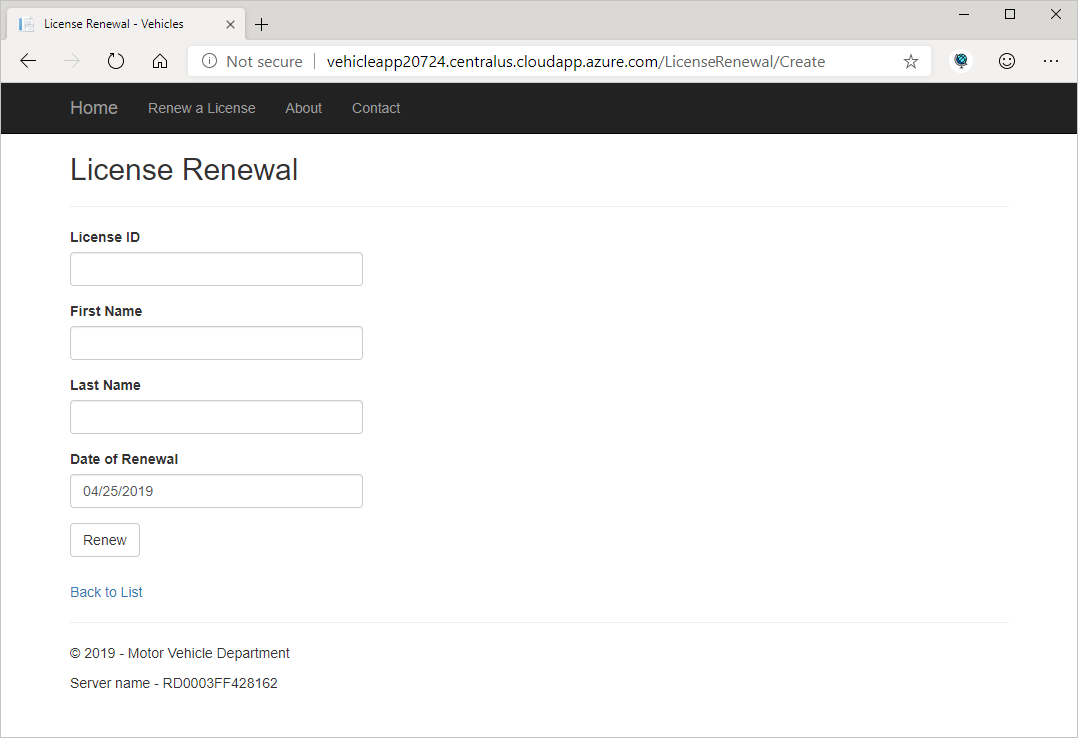
Con esta configuración, podemos dirigir a todos los usuarios de ambos sitios a través de Application Gateway, proporcionándoles una dirección URL raíz para que la recuerden. Podemos agregar sitios adicionales a medida que ampliamos nuestra presencia web.
Firewall de aplicaciones web
También hemos habilitado el WAF en Application Gateway. De esta manera, hemos agregado automáticamente protección de seguridad para los dos sitios web. Esto proporciona una capa de protección sólida frente a vulnerabilidades comunes y ayuda a proteger nuestros datos e infraestructura.